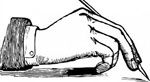رفع مشکل بهم ریختگی زیرنویس در KMPlayer

مشکل بهم ریختگی زیرنویس در KMPlayer یا مشکل ناخوانا بودن زیرنویس در کامپیوتر و گوشی، یکی از رایجترین مشکلات کاربرانی است که فیلم و سریال زیرنویس را با این نرم افزار محبوب، تماشا میکنند.
باور کنید هیچ چیز به اندازه یک زیرنویس بهم ریخته، نمیتواند اعصاب خورد کننده باشد! بهویژه وقتی که پای فیلم یا سریال مورد علاقه در میان باشد. البته نباید خیلی نگران باشید؛ زیرا این مشکل، آنقدرها هم پیچیده نیست و بهراحتی قابل رفع است.
در این مطلب از مجله تکنولوژی ایده آل تک، با آموزش تصویری مرحله به مرحله، شما را در رفع مشکل بهم ریختگی زیرنویس کمک میکنیم. اگر یکی از علاقمندان به فیلم و سریالهای زبان اصلی هستید، حتما تا پایان با ما همراه باشید.
رفع مشکل بهم ریختگی زیرنویس در KMPlayer (در ویندوز و مک)
اولین انتخاب کاربران ویندوز و مک برای تماشای فیلم یا سریال، بدون شک، نرمافزار KMPlayer است. این برنامه مزایای زیادی دارد که آن را به محبوبترین نرمافزار پخش فایلهایی ویدیویی، تبدیل کرده است.
اگر کاربر ویندوز هستید، مطمئنا با مشکل بهم ریختن حروف زیرنویس و ناخوانایی آن، هنگام تماشای یک فیلم یا سریال در KMPlayer مواجه شدهاید. بهتر است ابتدا بررسی کنیم که عامل اصلی این مشکل چیست؟
در ادامه، به مهمترین عواملی که ممکن است یک فایل زیرنویس را در برنامه KMPlayer به هم بریزند، اشاره خواهیم کرد:
علت مشکل بهم ریختگی زیرنویس و راه حل آن در ویندوز و مک
بهم ریختگی زیرنویس، بنا به یکی از این سه علت زیر به وجود میآید:
- تنظیم نبودن Encoding در تنظیمات سیستم عامل
- تنظیم نبودن Charset در پخش کننده فایل ویدیویی (برای مثال در KMPlayer)
- تنظیم نبودن Encoding (UTF-8) در فایل زیرنویس
برای رفع این مشکل در ویندوز و مک، باید سه مشکل بالا را به نوبت بررسی کرده و راهحالهای مناسب را برای هر کدام، ارائه دهیم. قطعا یکی از این راهکارها، مشکل ما را رفع خواهد کرد.
راه حل اول: تنظیم زبان محلی ویندوز (مشکل Encoding)
یکی از سادهترین راهها برای حل مشکل زیرنویس ناخوانا و بهم ریخته در کی ام پلیر، رفع مشکل تنظیم نبودن Encoding در تنظیمات سیستم عامل است.
- روی “Start” کلیک کرده و در نوار جستجو، واژه ”Regional” را تایپ کنید.
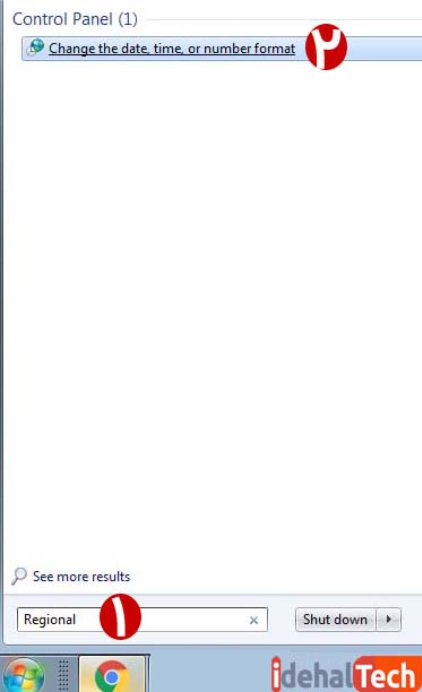
- به برگه “administrative” رفته و گزینه “change system local” را انتخاب کنید.
- از کشویی “current system local” گزینه “persian” را انتخاب کرده و روی OK کلیک کنید.
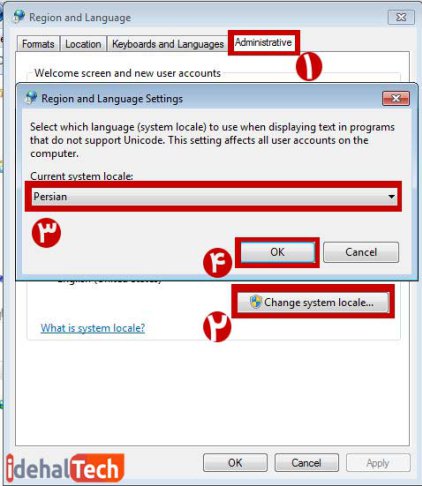
- در آخر سیستم خود را Restart کنید تا دوباره راه اندازی شود.
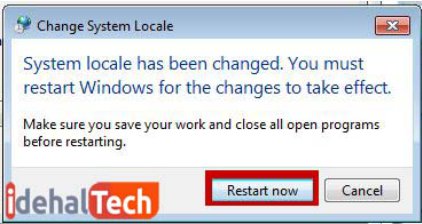
تغییر زبان محلی در مک
روی همه لپ تاپهای شرکت اپل، سیستم عامل مکینتاش یا مک نصب شده و طبیعی است که مشکل زیرنویس بهم ریخته و ناخوانا، برای کاربران محصولات ساخت این شرکت نیز پیش میآید.
برای تغییر زبان محلی در سیستم عامل مک، باید مراحل زیر را دنبال کنید:
- روی منوی اپل کلیک کنید.
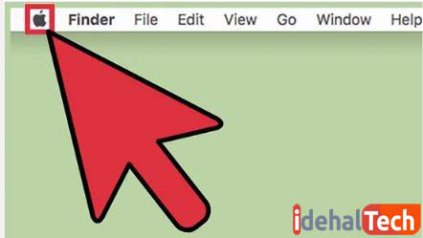
- “System Preferences” را باز کنید.
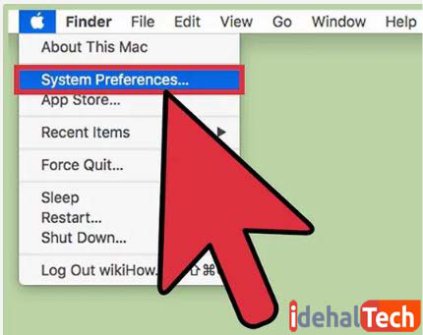
- روی گزینه “Language & Region” کلیک کنید.
- گزینه “Region dropdown” را انتخاب کنید.
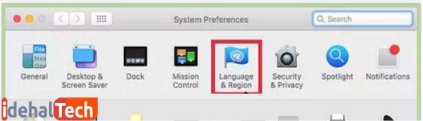
- منطقه “Asia” را انتخاب کنید.
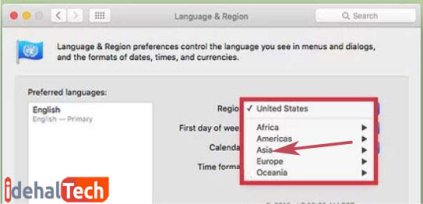
- “Iran” را از میان کشورها انتخاب کنید.
- در آخر سیستم خود را Restart کنید تا دوباره راه اندازی شود.
راه حل دوم: تنظیمات CharSet در KMPlayer در ویندوز و مک
راه حل دوم، یک روش درون برنامهای است و از برنامه KMPlayer و قسمت تنظیمات، قابل پیگیری است. این راه حل برای ویندوز و مک مشترک است:
- برنامه KMPlayer را باز کنید.
- کلید F2 را بزنید تا به قسمت تنظیمات”Preferences” بروید.
- در قسمت “Subtitle Processing”، روی گزینه “Font Style” کلیک کنید.
- از قسمت “CharSet”، زبان مورد نظر خود را (Arabic) برای زیرنویس انتخاب کرده و از تنظیمات خارج شوید.
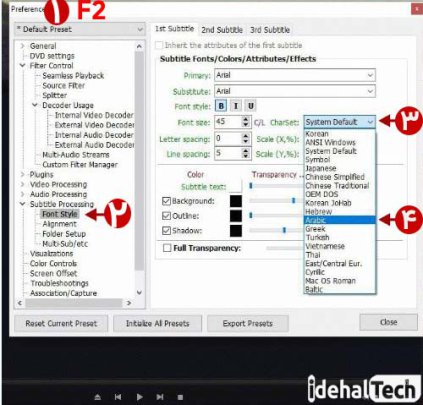
راه حل سوم: تغییر فرمت فایل زیرنویس در ویندوز و مک
اگر هیچ یک از دو راه حل بالا، به خوبی عمل نکردند، به عنوان سومین راه حل، باید فرمت فایل زیرنویس را تغییر دهیم:
- فایل زیرنویس را در برنامه Notepad باز کنید.
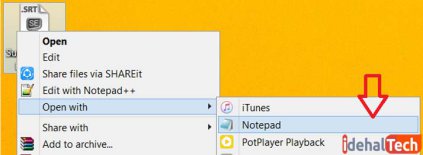
- در منوی File روی گزینه “Save as” کلیک کنید.
- در پنجره باز شده و در قسمت “Encoding”، گزینه “UTF-8” را انتخاب کرده و در نهایت “Save” را بزنید.
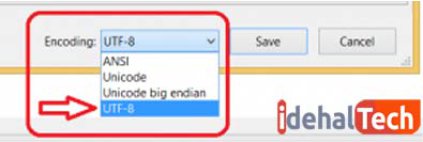
رفع مشکل بهم ریختگی زیرنویس در KMPlayer (اندروید)
مدتی است که با روی کار آمدن تبلت و گوشیهای هوشمند صفحه پهن، تماشای فیلم و سریال با موبایل، تبدیل به یک سرگرمی پرطرفدار شده است. گوشیهای هوشمند با قابلیتهای عالی، آنهم وقتی که دور از منزل و صفحه بزرگ تلویزیون خود هستیم، جایگزین خوبی برای این جعبه جادویی محسوب میشوند.
KMPlayer یک برنامه رایگان اندرویدی با پشتیبانی از 36 نوع زبان و تمامی فرمتهای صوتی و تصویری است. این اپلیکیشن، یکی از برنامههای برتر پخش فیلم و موسیقی برای سیستم عامل Android به شمار میرود.
بهم ریختگی زیرنویس در نسخه اندروید برنامه KMPlayer نیز ممکن است کاربران را اذیت کند. برای رفع این مشکل، باید مراحل زیر را انجام دهید:
- پس از اجرای فایل ویدئویی و انتخاب زیر نویس آن، روی سه نقطه بالای صفحه ضربه بزنید.

- در منوی باز شده و در قسمت «عنوان فرعی»، گزینه «رمزگذاری متن» را انتخاب کنید.
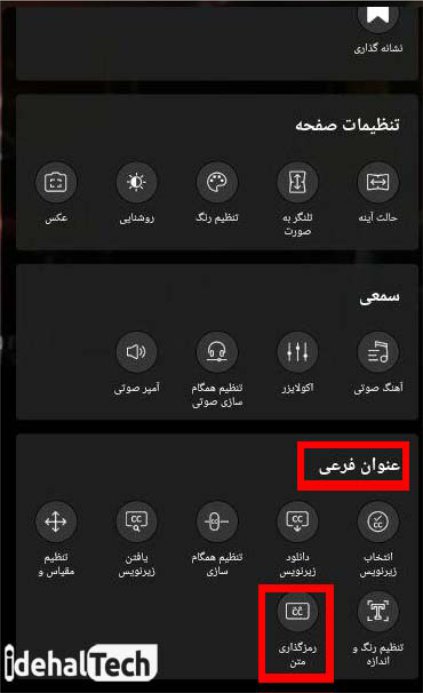
- در لیستی که باز میشود، هر یک از این سه فرمت را به نوبت، امتحان کنید:
- Universal (UTF-8)
- Arabic (ISO8859)
- Arabic (Windows-1256)
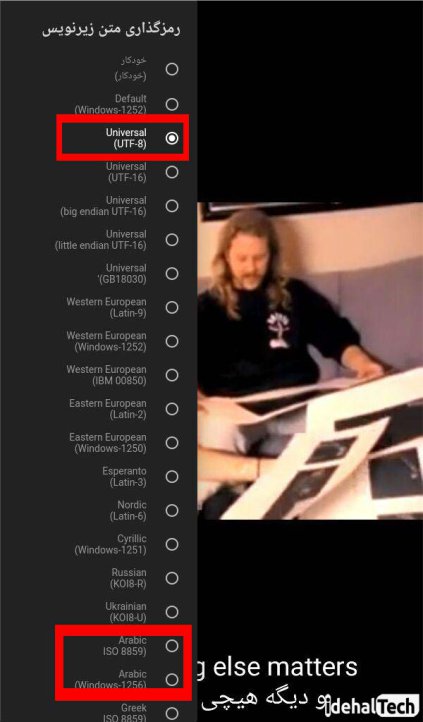
با انتخاب یکی از این سه گزینه، به احتمال زیاد، مشکل زیرنویس شما حل میشود. اما اگر مشکل همچنان پابرجا بود، اشکال از فایل زیرنویس است. باید راه حل «تغییر فرمت زیرنویس» را که در بالا توضیح داده شد، روی فایل زیرنویس و در کامپیوتر اجرا کرده و سپس فایل جدید را در KMPlayer باز کنید.
سخن پایانی
KMPlayer به نسبت قابلیتهایی که ارائه میدهد، حجم کمی را روی سیستم عامل و گوشی اشغال میکند. در این نرم افزار، امکانات قابل توجهی برای مدیریت زیرنویس در نظر گرفته شده است. این عوامل در کنار رایگان بودن آن، KMPlayer را تبدیل به یک برنامه بیرقیب در عرصه پخش فایل صوتی و تصویری کرده است.
در نسخه به روز رسانی شده KMPlayer، معمولا مشکلی از بابت زیرنویس نخواهیم داشت. با این حال، در صورت بروز مشکل، شما میتوانید از راهحلهای گفته شده در این مقاله، استفاده کنید.
در این مطلب، سعی کردیم تمامی روشها را برای رفع مشکل بهم ریختگی زیرنویس در ویندوز، مک و اندروید بررسی کنیم. در صورتی که کماکان، نمیتوانید به درستی، فیلم یا سریال مورد علاقه خود را در KMPlayer تماشا کنید، در بخش نظرات همین مقاله، مشکل خود را با ما در میان بگذارید.